Vollständige Installation von Clerk.io auf WooCommerce
Platforms:
In diesem Video erhalten Sie einen vollständigen Überblick über die Einrichtung von Clerk.io in einem WooCommerce-Webshop.
Es wird Sie durch die folgenden Schritte führen:
Hinzufügen eines Shops in my.clerk.io
Jeder Shop in Clerk.io ist eine isolierte Umgebung mit seinen eigenen Daten, API-Schlüsseln und Dashboard. Das erste, was Sie tun müssen, wenn Sie Ihr Clerk.io-Konto einrichten, ist, Ihren ersten Shop zu erstellen:
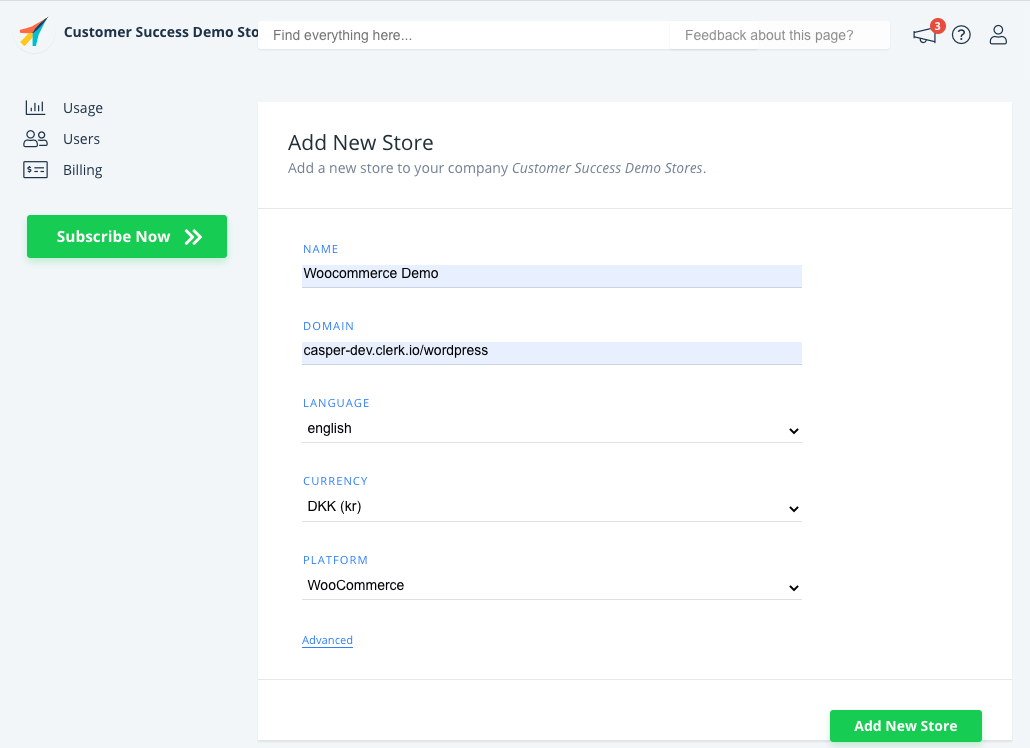
Installation des Plugins
Sie können das aktuelle Plugin Quellcode (zip) von hier herunterladen:
https://github.com/clerkio/clerk-woocommerce/releases/latest
Mit dem Plugin können Sie Ihren WooCommerce-Shop synchronisieren, alle notwendigen Skripte und Elemente zu WooCommerce hinzufügen und Clerk.io-Elemente einfach in den Webshop einfügen.

Synchronisierung Ihres WooCommerce Shops mit Clerk.io
Um Ergebnisse anzuzeigen, muss Clerk.io mit den Produkten, Kategorien, Verkäufen, Seiten und Kunden von WooCommerce synchronisiert werden.
Dies geschieht, indem Sie das Plugin in WooCommerce mit den API-Schlüsseln konfigurieren, um eine Datensynchronisation einzurichten.
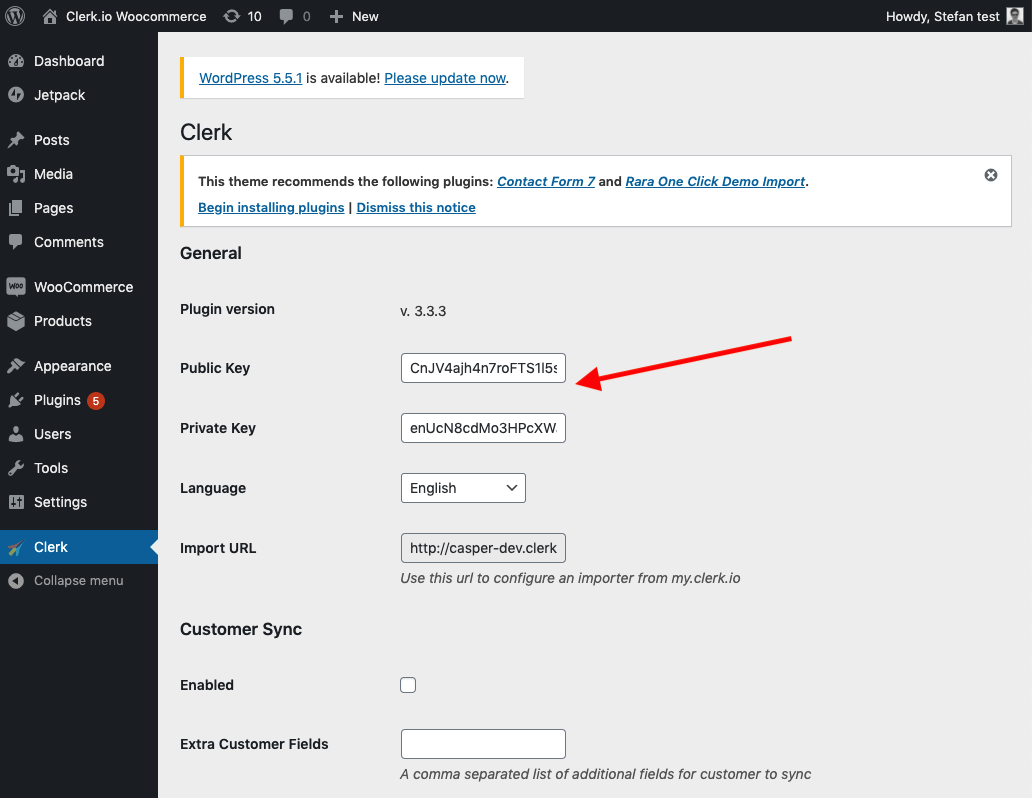
Jetzt können Sie damit beginnen, Clerk.io-Elemente hinzuzufügen.
Suche und Empfehlungen hinzufügen
Die Frontend-Elemente in Clerk.io bestehen aus zwei Teilen:
Einem Design, das die visuelle Darstellung der Produkte steuert. Dieses Design kann nach Belieben geändert werden. Meistens werden Sie 3 Designs verwenden:
Eines für die Sofortsuche, die Suchseite und die Empfehlungen.
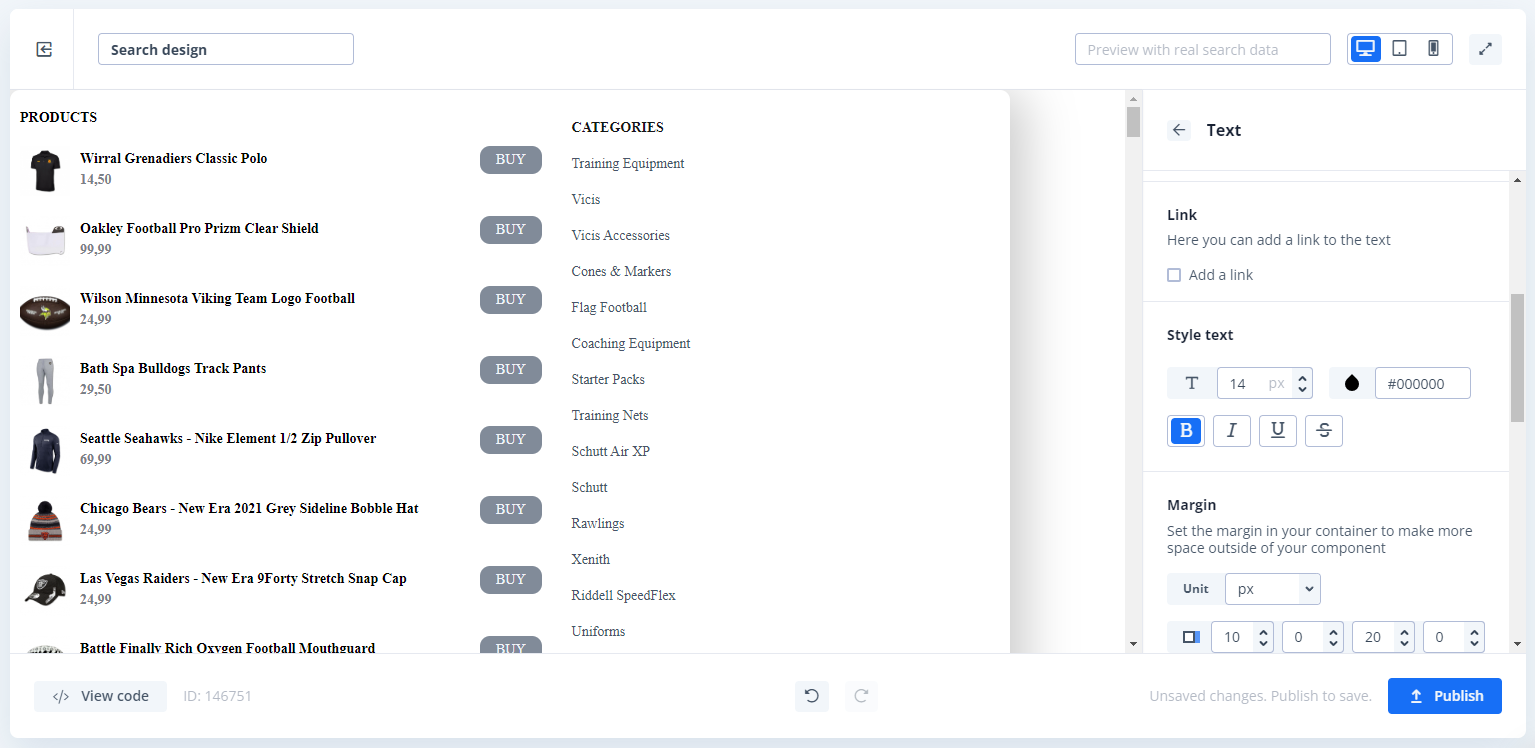
Der Setup Guide hilft Ihnen bei der Erstellung von Designs und Inhalten, während das Plugin es Ihnen ermöglicht, diese im Webshop zu aktivieren, indem es automatisch die Einbettungscodes einfügt. Ein Content, der die Produkte anzeigt. Der Inhalt hat angehängte Einbettungscodes, die automatisch auf der richtigen Seite eingefügt werden, wenn Sie das Plugin konfigurieren:
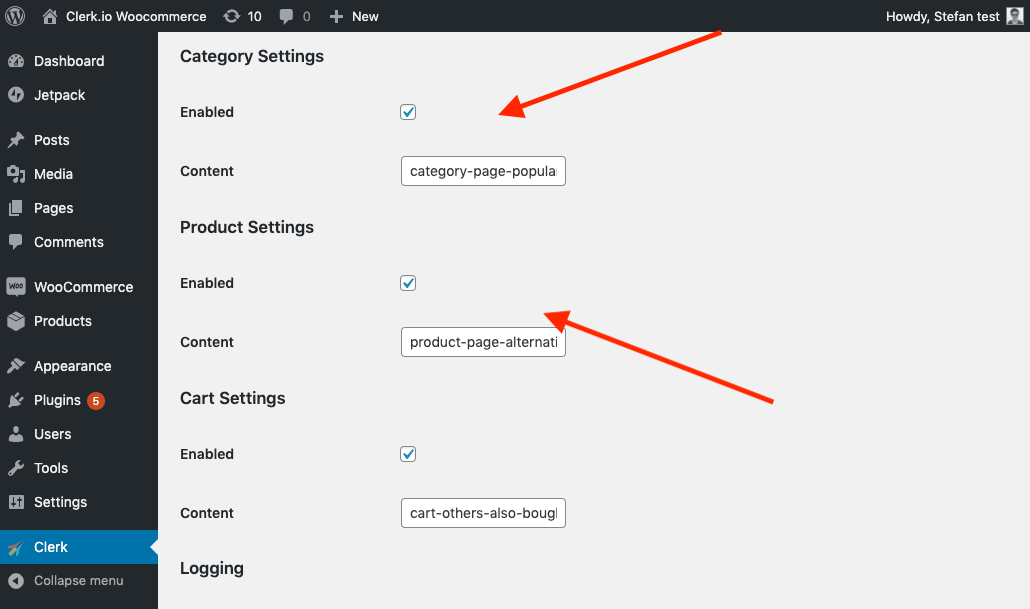
Für die Powerstep und die Suchseite müssen Sie auch zwei individuelle Seiten in WooCommerce erstellen, um sie anzuzeigen.
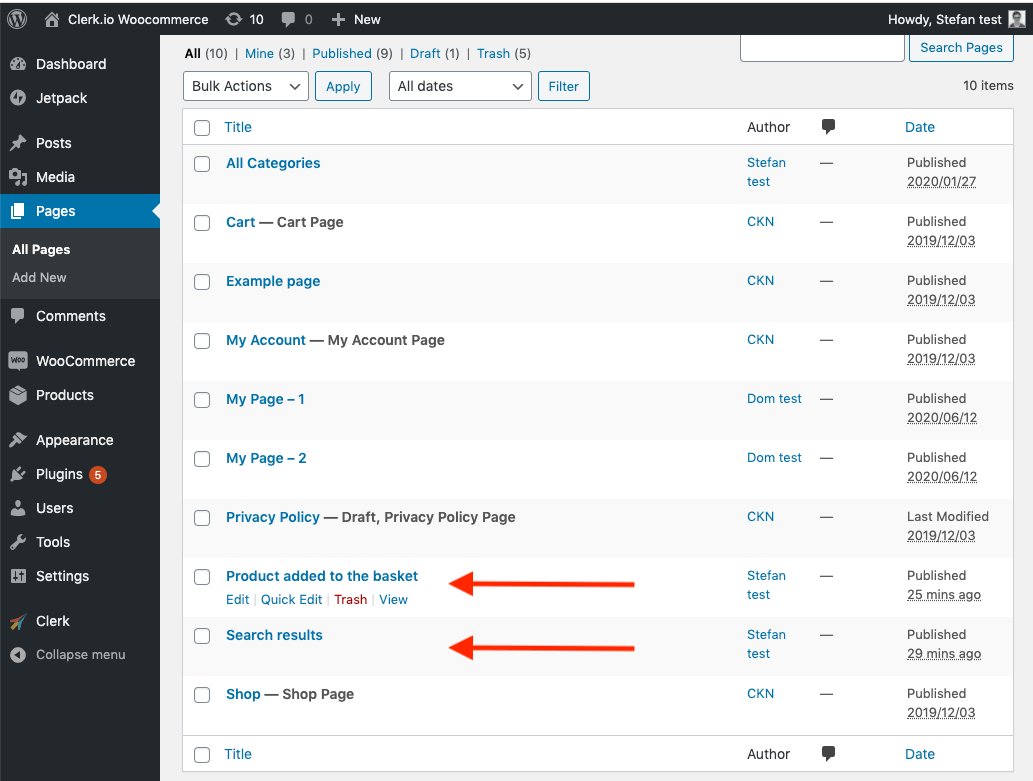
Und das war’s dann auch schon, melden Sie sich bei uns, wenn Sie weitere Hilfe benötigen!